| Программа "АвтоДилер" - справочная система. Перейти на сайт autodealer.ru | |
Статистика |
Содержание



|
| Программа "АвтоДилер" - справочная система. Перейти на сайт autodealer.ru | |
Статистика |
Содержание



|
Расширенная статистика по поставщику предусматривает получение различной информации.
![]() Операции с поставщиком
Операции с поставщиком
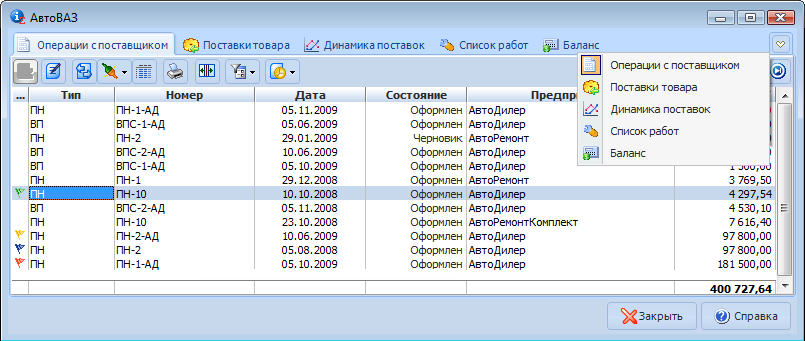
На данной странице находится список всех документов, связанных с поставщиком, статистика по которому просматривается. Функционал страницы подробно описан в разделе "Все документы".
![]() Поставки товара
Поставки товара
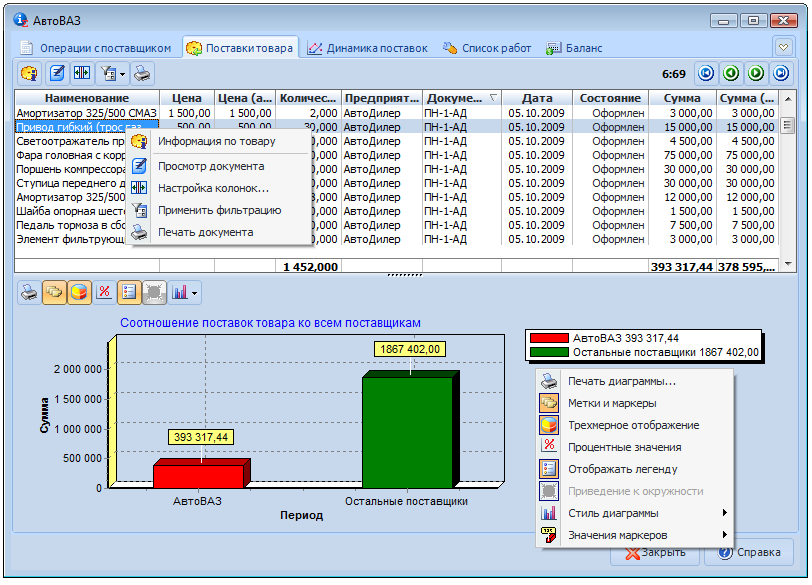
На данной странице в верхней части находится список поставленных поставщиком товаров, а в нижней части страницы находится график, показывающий соотношение поставок товара поставщика, статистика по которому просматривается, ко всем поставщикам.
Для товаров находящихся в списке, имеется возможность просмотреть дополнительную информацию, такую как: движение товара (отображается список документов), фотографии товара, если имеются, различные ссылки и аналоги товара. См. также "Номенклатура - информация".
Для редактирования документа, содержащего текущий товар в списке товаров, необходимо нажать на кнопку «Редактирование документа». Кнопка «Редактирование документа» доступна при наличии прав на редактирование данного типа документов.
Для более удобного просмотра списка товаров, можно включить или отключить видимость некоторых колонок, для этого нужно нажать на кнопку «Настройка колонок».
Список товаров можно так же фильтровать по различным параметрам, представленным в диалоговом окне "Параметры фильтрации", доступ к которому можно получить при выборе пункта "Настройка фильтрации" из меню кнопки "Применить фильтрацию". Основные принципы работы фильтрации документов описаны в разделе "Фильтрация".
Чтобы распечатать документ, в котором содержится тот или иной в списке товар, нужно выделить в списке товаров, нужный товар и нажать на кнопку печать.
Чтобы распечатать график, необходимо нажать на кнопку печать, при этом график будет подготовлен к печати в том виде, в каком он отображается на странице, с указанием имени поставщика.
Опция «Метки и маркеры», позволяет отключать отображение надписей у точек графика.
Для того чтобы значения точек графика были в процентном виде, необходимо включить опцию «Процентный вид», при отключенной опции значения точек являются суммами денежных единиц, на которые поставщик поставил товар в указанный период.
Графики можно представлять в трехмерном (объемном) виде, включение опции «Режим 3D» позволяет сделать это, при отключенной опции графики отображаются в двухмерной плоскости (2D).
Для удобства представления графической информации, графики могут быть отображены двумя стилями: «Гистограмма» и «Круговая». Для того чтобы изменить стиль отображения графика, необходимо выбрать нужный стиль из выпадающего меню нажатием на кнопку «Стиль диаграммы», а так же контекстного меню графика нажатием на правую клавишу мыши.
Опция «Вид окружности» доступна, когда выбран стиль графика «Круговая» и позволяет «скруглить» график, то есть, если в силу своих размеров график такого стиля может быть похож на эллипс, то данная опция скругляет его до вида окружности.
В правой части расположена легенда, которая содержит перечень всех точек данного графика, с указанием цвета, к которому графику принадлежит та или иная точка, а так же значение показателя в данной точке. Если в списке автомобилей выбрано более одного автомобиля, то легенда отображает модель автомобиля и соответствующий ему цвет показателя на графике.
При помощи контекстного меню, выпадающего при щелчке правой клавишей мыши по графику, можно изменить тип значения точки в графике на «Сумму» или «Количество», для этого необходимо вызвать контекстное меню, и в пункте «Значения маркеров» выбрать требуемый тип значения.
![]() Динамика поставок
Динамика поставок

Данная страница содержит график, который показывает, в какой период, на какую сумму были произведены поставки товара.
Чтобы распечатать график, необходимо нажать на кнопку печать, при этом график будет подготовлен к печати в том виде, в каком он отображается на странице, с указанием имени поставщика.
Опция «Метки и маркеры», позволяет отключать отображение надписей у точек графика, при этом у графика типа «Точечная» скрытие точек и соответственно надписей невозможно, т.к. график будет попросту пустым, а у графиков типа «Гистограмма» и «Круговая» скрываются только надписи показателей, так как там нет точек.
Для того чтобы значения точек графика были в процентном виде, необходимо включить опцию «Процентный вид», при отключенной опции значения точек являются суммами денежных единиц, на которые было совершено посещение поставщика в указанный период.
Графики можно представлять в трехмерном (объемном) виде, включение опции «Режим 3D» позволяет сделать это, при отключенной опции графики отображаются в двухмерной плоскости (2D).
Для удобства представления графической информации, графики могут быть отображены пятью разными стилями: «Гистограмма», «Линейчатая», «Точечная», «Площади», «Круговая». Для того чтобы изменить стиль отображения графика, необходимо выбрать нужный стиль из выпадающего меню нажатием на кнопку «Стиль диаграммы», а так же контекстного меню графика нажатием на правую клавишу мыши.
Опция «Вид окружности» доступна, когда выбран стиль графика «Круговая» и позволяет «скруглить» график, то есть, если в силу своих размеров график такого стиля может быть похож на эллипс, то данная опция скругляет его до вида окружности.
В правой части расположена легенда, которая содержит перечень всех точек данного графика, с указанием цвета, к которому графику принадлежит та или иная точка, а так же значение показателя в данной точке.
Для представления данных в различные периоды дат, имеется возможность сгруппировать данные по четырем группам: «По дням», «По неделям», «По месяцам» и «По кварталам». При выборе какого-либо способа группировки, на нижней оси графика будут отображаться периоды соответствующие группе, т.е. название дня недели сокращенно, номер недели от 1 до 53, название месяца и номер квартала от 1 до 4 соответственно.
Для облегчения восприятия больших объемов информации в системе предусмотрена возможность ее фильтрации по различным параметрам, представленным в диалоговом окне "Параметры фильтрации", доступ к которому можно получить при выборе пункта "Настройка фильтрации" из меню кнопки "Применить фильтрацию". Основные принципы работы фильтрации документов описаны в разделе "Фильтрация".
На данной странице имеется возможность отображения графика, значения всех точек которого, определяются как среднее арифметическое значений точек «основного графика», то есть отношение суммы значений точек к количеству таких точек, называемого «линией среднего значения». Количество точек на графике можно ограничить, путем установки их количества, отображаемого на одной странице графика, то есть для того чтобы изменить отображаемое количество точек графика, необходимо в счетчике изменить значение количества, значение равное нулю означает отображение всех точек графика на одной странице. Значение данного счетчика может изменяться от нуля до максимального количества точек, определяемого количеством периодов, в которые были совершены поставки товара. Перемещение по страницам графика осуществляется при помощи кнопок навигации.
При помощи контекстного меню, выпадающего при щелчке правой клавишей мыши по графику, можно изменить тип значения точки в графике на «Сумму» или «Количество», для этого необходимо вызвать контекстное меню, и в пункте «Значения маркеров» выбрать требуемый тип значения.
Путем «Протяжки» мышью по диагонали на графике (движением сверху вниз и одновременно слева направо) удерживая при этом левую клавишу мыши, то есть, образуя, таким образом, прямоугольник, можно увеличить масштаб изображения, поместившегося в прямоугольник.
Чтобы вернуть масштаб графика, нужно выполнить протяжку в любом месте графика в обратную сторону (снизу вверх и справа налево) так же удерживая левую клавишу мыши.
![]() - выполняет печать графика;
- выполняет печать графика;
![]() - позволяет включить или отключить отображение точек графика и надписей над ними;
- позволяет включить или отключить отображение точек графика и надписей над ними;
![]() - позволяет включить или отключить отображение графиков в режиме 3D и 2D;
- позволяет включить или отключить отображение графиков в режиме 3D и 2D;
![]() - при включенной опции, значения надписей над точками графика и пунктов легенды отображаются в процентном виде;
- при включенной опции, значения надписей над точками графика и пунктов легенды отображаются в процентном виде;
![]() - позволяет включить или отключить отображение легенды в левой части графика;
- позволяет включить или отключить отображение легенды в левой части графика;
![]() - скругляет, графики в стиле «Круговая» до окружности;
- скругляет, графики в стиле «Круговая» до окружности;
![]() - позволяет выбрать один из пяти стилей отображения данных в графике;
- позволяет выбрать один из пяти стилей отображения данных в графике;
![]() - позволяет включить или отключить отображение линии «Среднего значения» на графике;
- позволяет включить или отключить отображение линии «Среднего значения» на графике;
![]() - группировка данных в графике;
- группировка данных в графике;
![]() - настройка параметров фильтрации данных в графике.
- настройка параметров фильтрации данных в графике.
![]() - количество точек на графике.
- количество точек на графике.
![]() Список работ
Список работ
На данной странице находится список работ, выполненных поставщиком в качестве подрядчика. Поставщик может быть подрядчиком, когда исполнителем работ в заказ–наряде является не сотрудник Вашего предприятия, а сторонняя организация или частное лицо. В этом случае она выступает в роли подрядчика.
В списке работ выполненных поставщиком, имеются такие поля как: прибыль, прибыль со скидкой, прибыль по тарифу исполнителя, сумма исполнителя, сумма исполнителя со скидкой, сумма исполнителя по тарифу и др. Информация в данных полях, позволяет проанализировать суммы прибыли и исполнителя, на основе чего можно делать выводы о выгодности сотрудничества с тем или иным подрядчиком.
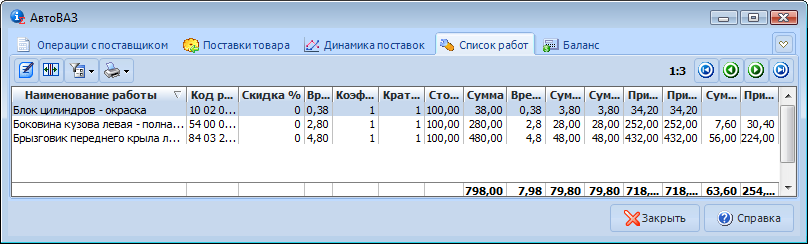
Для редактирования документа, содержащего текущую работу в списке работ, необходимо нажать на кнопку «Редактирование документа». Кнопка «Редактирование документа» доступна при наличии прав на редактирование данного типа документов.
Для более удобного просмотра списка работ, можно включить или отключить видимость некоторых колонок, для этого нужно нажать на кнопку «Настройка колонок».
Для облегчения восприятия больших объемов информации в системе предусмотрена возможность ее фильтрации по различным параметрам, представленным в диалоговом окне "Параметры фильтрации", доступ к которому можно получить при выборе пункта "Настройка фильтрации" из меню кнопки "Применить фильтрацию". Основные принципы работы фильтрации документов описаны в разделе "Фильтрация".
Чтобы распечатать документ, в котором содержится та или иная в списке работа, нужно выделить в списке работ, нужную работу и нажать на кнопку печать.
![]() Баланс
Баланс
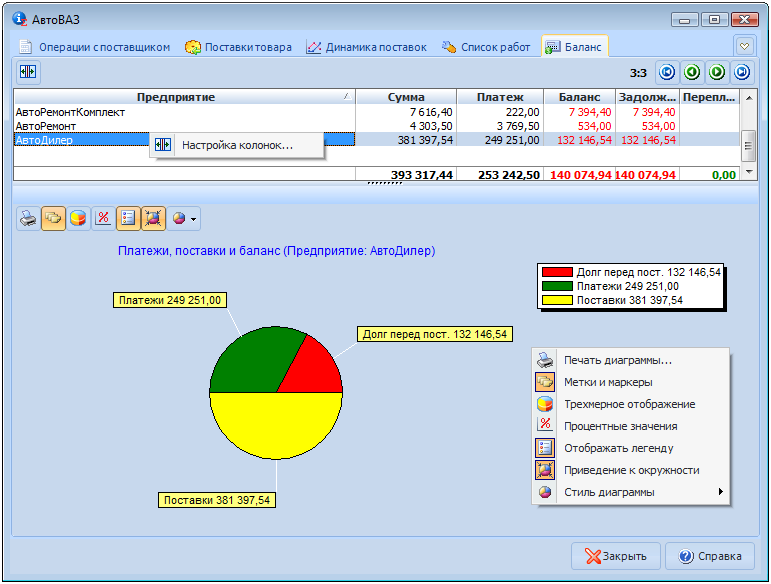
На данной странице, в верхней части находится список предприятий, на которые поставщик поставлял товар с указанием суммы поставки, суммы платежа предприятия поставщику и разницы между суммой поставки и платежом предприятия (балансом по поставщику), а также задолженностью и переплатой поставщику. Если сумма платежа поставщику меньше суммы поставки товара, то баланс положительный, это означает, что перед поставщиком имеется задолженность, которая отображается в колонке задолженность, а если платеж превышает сумму поставки, то сумма баланса отображается со знаком минус, что свидетельствует о переплате поставщику, которая в свою очередь отображается в колонке «Переплата поставщику».
Чтобы более удобно просматривать список предприятий, можно включить или отключить видимость некоторых колонок, для этого нужно нажать на кнопку «Настройка колонок».
В нижней части страницы находится график, показывающий соотношение между поставками товара, платежами поставщику и балансом по поставщику (задолженность или переплата).
Чтобы распечатать график, необходимо нажать на кнопку печать, при этом график будет подготовлен к печати в том виде, в каком он отображается на странице, с указанием имени поставщика.
Опция «Метки и маркеры», позволяет отключать отображение надписей у точек графика.
Для того чтобы значения точек графика были в процентном виде, необходимо включить опцию «Процентный вид», при отключенной опции значения точек являются суммами денежных единиц, на которые поставщик поставил товар, платежом поставщику, и балансом по нему.
Графики можно представлять в трехмерном (объемном) виде, включение опции «Режим 3D» позволяет сделать это, при отключенной опции графики отображаются в двухмерной плоскости (2D).
Для удобства представления графической информации, графики могут быть отображены двумя стилями: «Гистограмма» и «Круговая». Для того чтобы изменить стиль отображения графика, необходимо выбрать нужный стиль из выпадающего меню нажатием на кнопку «Стиль диаграммы», а так же контекстного меню графика нажатием на правую клавишу мыши.
Опция «Вид окружности» доступна, когда выбран стиль графика «Круговая» и позволяет «скруглить» график, то есть, если в силу своих размеров график такого стиля может быть похож на эллипс, то данная опция скругляет его до вида окружности.
В правой части расположена легенда, которая содержит перечень всех точек данного графика, с указанием цвета, к которому графику принадлежит та или иная точка, а так же значение показателя в данной точке.
![]() - выполняет печать графика;
- выполняет печать графика;
![]() - позволяет включить или отключить отображение точек графика и надписей над ними;
- позволяет включить или отключить отображение точек графика и надписей над ними;
![]() - позволяет включить или отключить отображение графиков в режиме 3D и 2D;
- позволяет включить или отключить отображение графиков в режиме 3D и 2D;
![]() - при включенной опции, значения надписей над точками графика и пунктов легенды отображаются в процентном виде;
- при включенной опции, значения надписей над точками графика и пунктов легенды отображаются в процентном виде;
![]() - позволяет включить или отключить отображение легенды в левой части графика;
- позволяет включить или отключить отображение легенды в левой части графика;
![]() - скругляет, графики в стиле «Круговая» до окружности;
- скругляет, графики в стиле «Круговая» до окружности;
![]() - позволяет выбрать один из пяти стилей отображения данных в графике;
- позволяет выбрать один из пяти стилей отображения данных в графике;